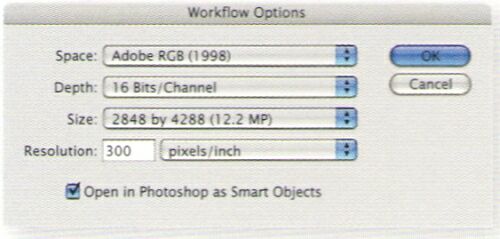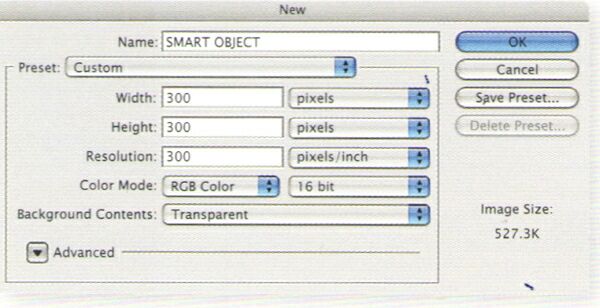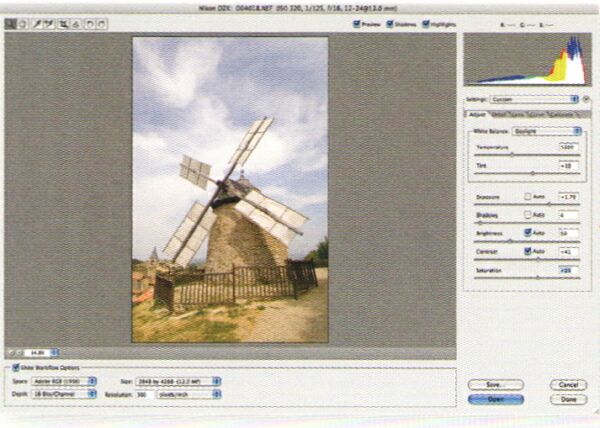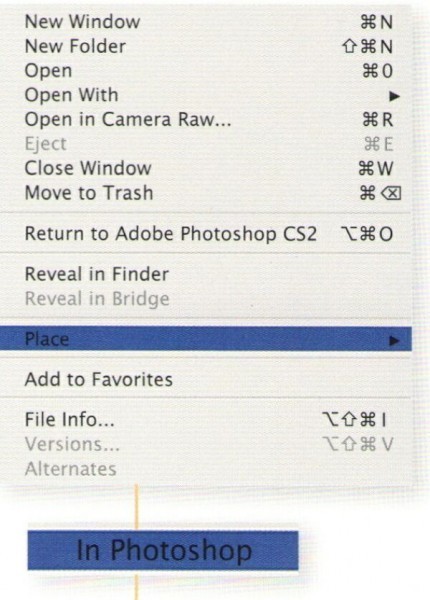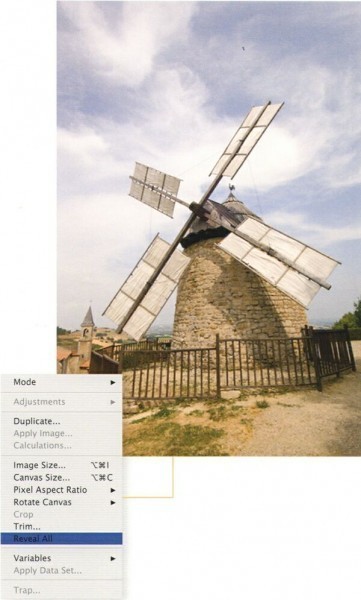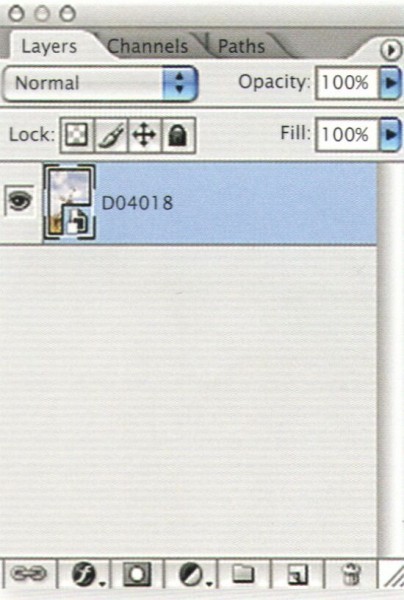Вставка RAW-файлов с помощью инструмента Smart objects
Инструмент Smart Objects был введен в Photoshop версии CS2. По существу, Smart Object — это вид слоя, который встроен в документ программы Photoshop и может содержать изображения, в том числе RAW-файлы.
Как правило, после того как RAW-изображение обработано, настройки сохраняются и изображение открывается в Photoshop. При открытии в Photoshop RAW-файл отображается как фоновый документ, недоступный для изменений. Чтобы сделать какое-либо изменение в исходном RAW-файле, пользователь должен вернуться в ACR, повторно обработать изображение, сохранить изменения и опять открыть файл в Photoshop.
Если вы ввели RAW-файл в слой Smart Object, вам не нужно будет проходить весь процесс заново. Исходный RAW-файл откроется в Photoshop как слой Smart Object. Двойной щелчок по исходному изображению в палитре слоев откроет ACR, позволяя быстро повторить обработку RAW-изображения. Любые последующие изменения остаются на открытом изображении в пространстве Photoshop.
Чтобы встроить RAW-файл в ACR v.4.0 как слой Smart Object в новой версии ACR v.4.0, нужно просто щелкнуть по этой опции в диалоговом окне Workflow Options. Однако в версии 3.0 of ACR процесс сложнее, он описан ниже.
1. В меню Photoshop (Photoshop » Preferences» General) проверьте, чтобы рядом с опцией Resize Image During Paste/Place не было галочки.
2. Создайте прозрачный 16-битный документ Photoshop (File » New) размером 300 х 300 пикселей.
3. Из программы Bridge выберите требуемый RAW-файл и поместите его во вновь созданный документ (из Bridge: File » Place » In Photoshop). Откроется рабочее пространство ACR.
4. В ACR сделайте необходимые рабочие настройки и подтвердите их, нажав на ключ Open.
5. Для подтверждения замены нажмите на ключ Return на клавиатуре.
6. Чтобы увидеть изображение целиком, воспользуйтесь командой Reveal All в Photoshop (Image » Reveal All). Изображение отобразится в реальном размере (100%). Для согласования изображения с окном или экраном воспользуйтесь командой View и выберите подходящий размер отображения.
Хотя изображение появится, словно вы открыли его как стандартный фоновый слой, фактически это слой Smart Object layer, что следует из иконки и заголовка в палитре Layers. Вы можете внести в исходный RAW-файл любые изменения.